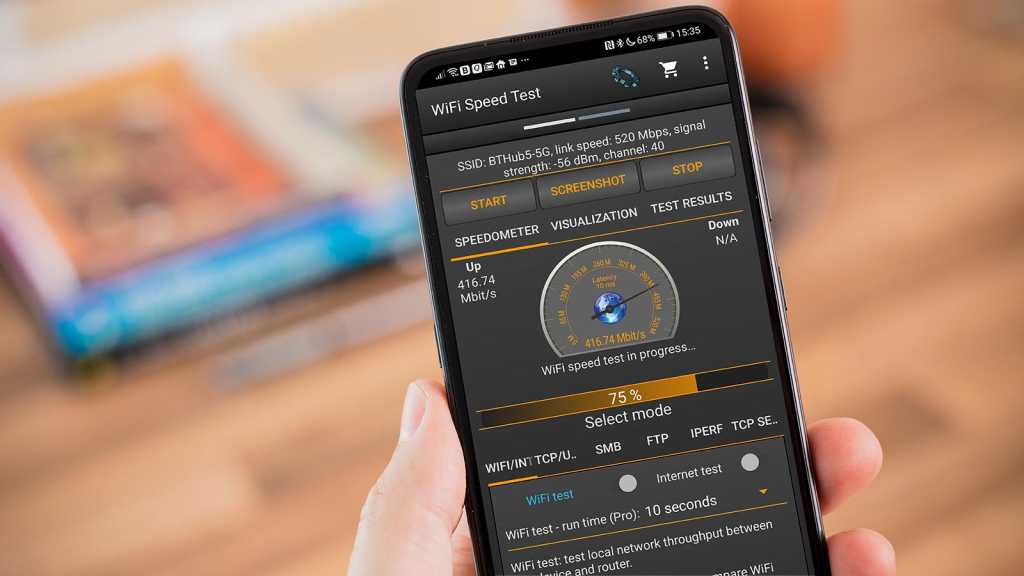Averiguar la velocidad de tu Wi-Fi es más difícil de lo que debería ser. Esto se debe en parte a que si busca “probar la velocidad de Wi-Fi” en Google, tiende a encontrar aplicaciones y sitios web (como speedtest.net que le dicen qué tan rápido es su banda ancha, que no es la pregunta que está tratando contestar.
Técnicamente, estas pruebas hacer usa su Wi-Fi como parte de la conexión a Internet, es decir, si ejecuta la prueba en un dispositivo conectado a través de Wi-Fi, pero terminan informando la velocidad del parte más lenta de la conexión, que suele ser su banda ancha. Eso significa que no le dicen qué tan rápido es el Wi-Fi de su hogar.
Por ejemplo, si su velocidad de descarga de banda ancha es de 70 Mbps pero el Wi-Fi de su hogar alcanza un máximo de 600 Mbps, dicha aplicación dirá que su velocidad de conexión es de 70 Mbps.
Por el contrario, si tiene banda ancha gigabit con una velocidad de descarga de 900 Mbps, pero el Wi-Fi de su enrutador alcanza un máximo de 500 Mbps, una aplicación de prueba de velocidad de banda ancha le dirá que su velocidad de banda ancha es de 500 Mbps, lo cual no es.
Además, si apaga el Wi-Fi en su teléfono, las aplicaciones como SpeedTest medirán la velocidad de su conexión de banda ancha móvil (4G o 5G).
Para ser claros, Wi-Fi es la conexión entre su dispositivo (un teléfono, computadora portátil, consola de juegos, Firestick o algo más) y su enrutador. La banda ancha es la conexión entre su enrutador e Internet.
Jim Martin / Fundición
Entonces, ¿cómo se prueba la velocidad de Wi-Fi? Afortunadamente, hay un par de aplicaciones gratuitas que pueden hacer el trabajo.
Probar la velocidad es útil por varias razones:
- Te dice la velocidad de Wi-Fi en un dispositivo en particular
- Le dice qué tan rápido es su Wi-Fi en varios lugares de su hogar para que pueda identificar problemas y solucionarlos
- Puede decirle si el Wi-Fi es o no la causa de una conexión a Internet lenta o que no funciona
Cómo probar la velocidad de Wi-Fi con una aplicación
Como se mencionó, hay muchas aplicaciones que afirman probar la velocidad de Wi-Fi. No los hemos probado todos, pero hemos probado muchos que solo nos dijeron nuestra velocidad de banda ancha. Si desea conocer esos números, aquí le mostramos cómo verificar su velocidad de Internet.
Probar su velocidad de Wi-Fi significa averiguar qué tan rápida es la velocidad de conexión entre su enrutador y su teléfono, o cualquier dispositivo que use para realizar la prueba.
Una aplicación gratuita de Android que puede hacer esto es WiFi Speed Test de Zoltan Pallagi. También probará su velocidad de Internet si lo desea. Desafortunadamente, solo está disponible para Android, no para iOS. Si tiene un iPhone, instale Wi-Fi SweetSpots, que funciona de manera similar y también le permite ver la velocidad promedio a lo largo del tiempo.
Antes de comenzar la prueba, asegúrese de que su teléfono esté conectado a la red Wi-Fi que desea probar. Eso puede parecer obvio, pero es posible que desee probar las redes de 2,4 GHz y 5 GHz si su enrutador las transmite como redes separadas.
Y en caso de que no lo supiera, las velocidades más rápidas están disponibles en 5 GHz, pero si está bastante lejos de su enrutador, encontrará que 2,4 GHz le brindará una conexión más confiable y utilizable.
Tenga en cuenta que su teléfono puede ser el factor limitante al realizar la prueba, ya que depende de sus especificaciones de Wi-Fi. Idealmente, su teléfono debe igualar o superar la velocidad de su enrutador, de lo contrario, alcanzará el límite de su teléfono y aún no sabrá qué tan rápido es su Wi-Fi.
En un teléfono Android, inicie la aplicación WiFi Speed Test y deslícese hacia la derecha hasta la pantalla de prueba. Debería ver dos interruptores de palanca hacia la parte inferior: prueba de WiFi y prueba de Internet.
Apague la prueba de Internet y luego toque el botón INICIO en la parte superior. La prueba dura 10 segundos y verá el cambio de ‘velocidad’ a medida que se ejecuta la prueba.
Puede repetir la prueba en diferentes habitaciones o a diferentes distancias de su enrutador para comparar velocidades. Los resultados se guardan para que pueda verlos más tarde en la pestaña RESULTADOS DE LA PRUEBA.
No es la aplicación más bonita, pero hace el trabajo.
Esta aplicación también le dirá otra cosa útil: la intensidad de la señal Wi-Fi en cualquier lugar de su hogar. Simplemente camine y vea cómo cambia la intensidad de la señal. Esto es lo que necesita saber sobre las cifras de dBm para que comprenda lo que significan, así como también cómo verificar la intensidad de la señal en un iPhone.
¿Qué tan rápido debe ser mi Wi-Fi?
Esto podría tomar un poco de investigación. El número ‘AX1800’ que puede ver en la caja de su enrutador no es la respuesta. Cualquier número que vea es el total combinado (en Mbps, megabits por segundo) de las diversas frecuencias, pero no es el número que obtendría en el mundo real. Realmente está diseñado para ayudarlo a comparar el rendimiento de un enrutador con otro, pero en realidad no es tan útil.
Lo que debes saber es la velocidad que ofrece en cada banda: 2,4 GHz, 5 GHz y, si lo admite, 6 GHz.
Incluso esos números son máximos teóricos y debe esperar una velocidad más baja en el mundo real una vez que se tienen en cuenta cosas como paredes, pisos, puertas y ventanas y la interferencia de otros dispositivos.
Además, las velocidades disminuyen a medida que te alejas de tu enrutador.
Sin embargo, siempre que la velocidad que vea cuando pruebe su Wi-Fi sea más rápida que la velocidad de su conexión a Internet, entonces su Wi-Fi no causará ningún problema. Si es más lento que su banda ancha en cualquier habitación, o quizás en el jardín, es posible que desee considerar actualizar su enrutador o comprar un sistema Wi-Fi de malla para solucionar ese problema.
La transmisión de video HD desde Internet generalmente requiere una mínimo de unos 2,5 Mbps, y que salta a unos 40 Mbps para UHD (4K). Para obtener más detalles, consulte ¿Cuáles son las buenas velocidades de carga y descarga?
Incluso el Wi-Fi 802.11n de la vieja escuela debería ser más rápido que 40 Mbps, y los enrutadores 802.11ac (Wi-Fi 5) más modernos deberían darte entre 200 y 600 Mbps. No olvide que su velocidad estará limitada por el dispositivo más lento, ya sea su teléfono o su enrutador.
Entonces, incluso si está justo al lado de su enrutador cuando ejecuta la prueba, que es donde obtendrá la velocidad más rápida, estará limitada si su teléfono solo tiene Wi-Fi 802.11n pero su enrutador es un Wi-Fi más nuevo. Dispositivo Fi6.
Si se pregunta cómo se compara eso con los megabytes por segundo, simplemente divida el resultado por 8, que se convierte de megabits a megabytes.
¿Cómo puedo probar la velocidad de Wi-Fi en Windows?
Si no tiene un teléfono Android o desea probar específicamente la velocidad de Wi-Fi de su computadora portátil, escriba Panel de control en la barra de búsqueda de Windows.
Haga clic en Panel de control y luego vaya a Red e Internet > Centro de redes y recursos compartidos > Cambiar la configuración del adaptador.
Haga doble clic en la conexión Wi-Fi de la lista (debería ser obvio cuál es) y en la ventana que se abre verá un campo llamado Velocidad. La cifra junto a esto fluctuará, pero debería ser un buen indicador de qué tan rápida es la conexión a su enrutador.
Para una prueba más precisa, tenga una segunda computadora portátil o PC conectada a su enrutador con un cable de red y copie un archivo de su computadora portátil a la PC, cronometrando cuánto tiempo lleva. Deberá habilitar el uso compartido para “ver” la otra PC o computadora portátil desde la computadora portátil que desea probar. Esto se encuentra en Centro de redes y recursos compartidos > Configuración de uso compartido avanzado.
Por lo general, usamos un archivo de video de 500 MB para probar, y si desea ser más científico, en lugar de usar el Explorador de archivos de Windows para copiar el archivo, use un símbolo del sistema y el comando xcopy.
Ahora use el tamaño exacto del archivo en MB y divídalo por la cantidad de segundos que el archivo tardó en copiar y tendrá la velocidad de Wi-Fi en MB/s. Multiplícalo por ocho para obtener la cifra en megabits por segundo.
Por ejemplo: 500 ÷ 24 = 20,83 MB/s. 20,83 x 8 = 166,7 Mb/s.
También le gustaría saber cómo probar la batería de su computadora portátil.